「割注」とは
「割注」は1行の中に2行の文字列を表示する機能です。文章の中で説明が必要な単語がある場合、その単語の右側に括弧で括った説明を書く場合があります。文字の大きさを小さくして、1行を2行にする場合この機能を使用すると便利です。括弧の種類を選ぶこともできます。
今回使用する「割注」は「拡張書式」のドロップダウン ボタンから表示されるドロップダウン メニューにあります。
このドロップダウン メニューには「縦中横」「組み文字」「割注」「文字の均等割り付け」「文字の拡大縮小」があります。
この中の「割注」を実行すると開く「割注」のダイアログ ボックスを使用します。
割注を実行するには、説明したい単語の後ろにある文字を選択する方法と、「割注」のダイアログ ボックスの「対象文字列」に直接入力する方法の2つがあります。
「割注」のダイアログ ボックスにある部品は以下の通りです。
- 「対象文字列」のエディット ボックス
- 「括弧で囲む」のチェック ボックス
- 「括弧の種類」のドロップ リスト
- プレビュー(割注後の表示イメージ)
- 「OK」のボタン
- 「キャンセル」のボタン
すでに割注が設定されている場合、「解除」のボタンが有効になります。
サンプルデータnotes_es.docx「1行の中に2行の文字列を表示する割注(演習).docx」を開きます。
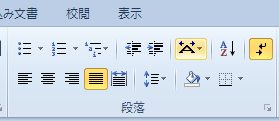
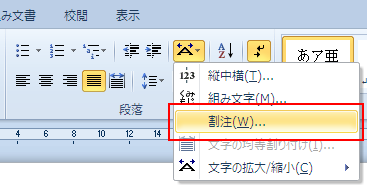

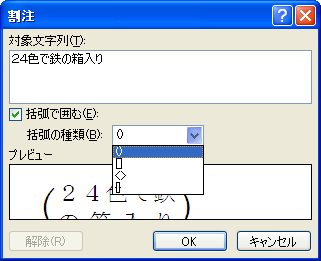
説明したい単語の後ろにある文字列を割注にする方法
ここでは「この鉛筆24色で鉄の箱入りは昔から利用しています。」の中の「24色で鉄の箱入り」を割注にして前後に丸括弧をつけます。
- 1. サンプルデータの「24色で鉄の箱入り」の文字列を範囲選択します。 選択方法については、「文字列の選択」を参照してください。
- 2. Alt キーを押してリボンに移動します。
- 3. 左右方向 キーを押して「ホーム」タブに移動します。
- 4. Tab キーを押して「拡張書式」のドロップダウン ボタンに移動します。
- 5. Enter キーを押してドロップダウン メニューを開きます。「縦中横」が選択されています。
- 6. 下方向 キーを押して「割注」に移動してEnter キーを押します。「割注」のダイアログ ボックスが開き「対象文字列」のエディット ボックスが選択されています。
* アクセスキー: Alt H A A W
- 7. Tab キーを押して「括弧で囲む」のチェック ボックスに移動し、Space キーを押してチェックをつけます。ここにチェックがあると、括弧の種類を選ぶリストが表示されます。
- 8. Tab キーを押して「括弧の種類」に移動し、下方向 キーを押してリストを開きます。
(注) リストは上から「()丸括弧」「[]角括弧」「<>大なり小なりの括弧」「{}中括弧」です。
- 9. 上方向 キーを押して一番上の「丸括弧」に移動してEnter キーを押します。
- 10. Tab キーを押して「OK」ボタンに移動してEnter キーを押します。割注が実行されます。
「割注」のダイアログ ボックスの「対象文字列」の中に割注の文字列を入れる方法
「消しゴムを購入しました。」の「ゴム」の後ろに「白くて大きい」の説明を追加します。括弧は角括弧を選びます。
- 1. サンプルデータの「消しゴム」の文字列の後ろにカーソルを移動します。
- 2. Alt キーを押してリボンに移動します。
- 3. 左右方向 キーを押して「ホーム」タブに移動します。
- 4. Tab キーを押して「拡張書式」のドロップダウン ボタンに移動します。
- 5. Enter キーを押してドロップダウン メニューを開きます。「縦中横」が選択されています。
- 6. 下方向 キーを押して「割注」に移動してEnter キーを押します。「割注」のダイアログ ボックスが開き「対象文字列」のエディット ボックスが選択されています。
* アクセスキー: Alt H A A W
- 7. 「対象文字列」のエディット ボックスに『白くて大きい』と入力します。
- 8. Tab キーを押して「括弧で囲む」のチェック ボックスに移動し、Space キーを押してチェックをつけます。ここにチェックがあると、括弧の種類を選ぶリストが表示されます。
- 9. Tab キーを押して「括弧の種類」に移動し、下方向 キーを押してリストを開きます。
(注) リストは上から「()丸括弧」「[]角括弧」「<>大なり小なりの括弧」「{}中括弧」です。
- 10. 下方向 キーを押して「角括弧」に移動してEnter キーを押します。
- 11. Tab キーを押して「OK」ボタンに移動してEnter キーを押します。割注が実行されます。
操作の結果はサンプルデータnotes_kk.docx「1行の中に2行の文字列を表示する割注(結果)」をご覧ください。
【ワンポイント1】 作成した割注の文字列を選択すれば、太字や文字の大きさを変更することができます。ただし、文字の大きさは約半分になります。つまり、18ポイントを指定しても約9ポイントになります。
【ワンポイント2】 割注はスクリーンリーダーの音声では確認できません。